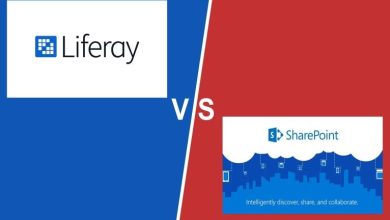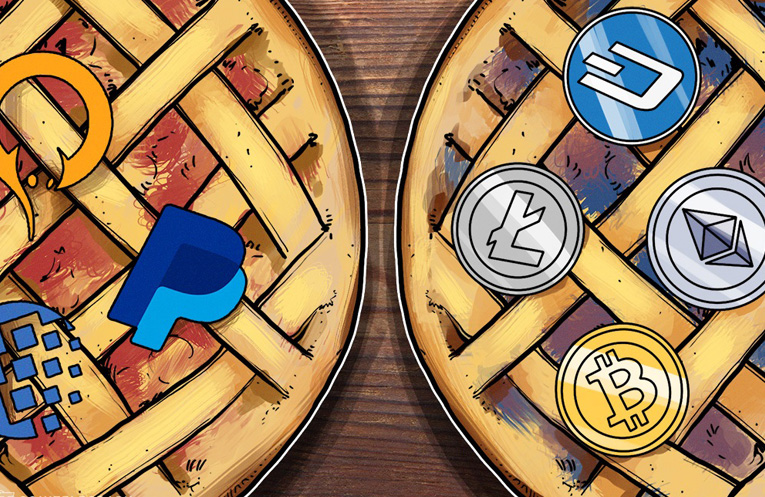مشکلات شبکه؟ ۷ ترفند تشخیصی و رفع مشکل ساده (بخش آخر)
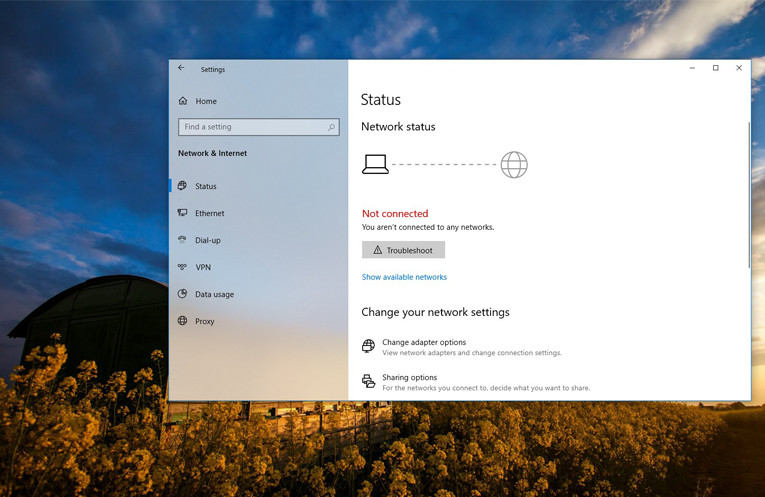
۵- بررسی اعتبار آدرس IP شما
بهمحض انجام این کار، میتوانید تائید کنید که روتر یک آدرس IP معتبر به شما میدهد. با واردکردن cmd در منوی شروع، یک پنجره Command Prompt را بازکنید. Ipconfig را وارد کنید و به دنبال متن زیر Ethernet Adapter (برای اتصالات سیمی) یا Wireless LAN Adapter (برای اتصالات بیسیم) باشید. اگر آدرس IP ورژن۴ با ۱۶۹.x.x.x شروع شود، رایانه شما آدرس IP معتبری از روتر دریافت نمیکند. با تایپ دو دستور زیر آدرس IP فعلی رایانه شما آزاد میشود و یک آدرس جدید درخواست میکند که ممکن است این مشکل را برطرف کند:
Ipconfig/release
Ipconfig/renew
اگر هنوز هم پس از تایپ دستور ipconfig آدرس ۱۶۹.x.x.x را دریافت میکنید، دستگاه شما هنوز IP را از روتر دریافت نمیکند. سعی کنید رایانه شخصی خود را مستقیماً با یک کابل اترنت به مودم وصل کنید و ببینید که آیا میتوانید آنلاین شوید. اگر چنین است، روتر شما مشکل دارد.
۶- یکبار دستور Ping را امتحان کرده و مسیر آن را ردیابی کنید
اگر هنگام اجرای ipconfig آدرس IP شما با چیزی غیر از ۱۶۹ شروع شود، یعنی روتر به شما آدرس معتبری داده است. در این مرحله تائید کردهاید که مشکل درجایی بین روتر و اینترنت شما است. این دستور را برای پینگ سرورهای DNS[1] گوگل تایپ کنید تا ببینید آیا میتوانید آنلاین شوید (میتوانید ۸.۸.۸.۸ را با هر چیزی مانند www.msn.com جایگزین کنید):
Ping 8.8.8.8
برای متوقف کردن پینگ در هر زمان میتوانید Ctrl + C را فشار دهید. برای اطلاعات بیشتر این دستور را تایپ کنید تا مسیر بین رایانه و سرویسها DNS خود را ردیابی کنید:
Tracert 8.8.8.8
دستور فوق به تفکیک و گامبهگام مسیر اطلاعات لازم برای رسیدن به مقصدی که مشخص کردهاید، به شما نشان میدهد. مراقب باشید و اگر به نتیجه نرسیدید، بررسی کنید تا ببینید مشکل کجا اتفاق افتاده است. اگر خطایی زودتر در مسیر ظاهر شود، احتمالاً مشکل مربوط به شبکه محلی شما است.
۷- با ISP خود تماس بگیرید
اگر تمام مراحل فوق با موفقیت انجام شود، یعنی تائید کردهاید که تجهیزات شما مشکلی ندارد و تائید کردهاید که آدرس IP معتبری از روتر دارید. همچنین شما مطمئن هستید که مشکل خارج از شبکه و برای چندین دستگاه اتفاق افتاده است. اگر اینگونه باشد، بهترین گزینه بعدی شما این است که دریابید آیا ISP شما مشکل دارد یا خیر. مفید بودن تلفن هوشمند در اینجا ثابتشده است. چراکه میتوانید نقشه قطع را (مانند DownDetector.com) برای ارائهدهنده خود جستجو کنید یا توئیتر را بررسی کنید تا ببینید آیا دیگران در منظقه شما مشکل مشابهی دارند یا خیر. اگر هیچ نکتهای را بهصورت آنلاین تجربه نمیکنید، سعی کنید با ISP خود تماس بگیرید تا ببینید آیا آنها مشکلات خاصی را شناسایی کردهاند. شاید مشکلات بین خطوط روی ناحیهای کوچک اثر گذاشته باشد. یک نماینده مخابرات میتواند آزمایشهایی برای بررسی و ارزیابی انجام دهد.
منتظر بمانید تا مشکلات شبکه رفع شود
هنگامیکه ISP خود را از مشکل مطلع کردید و تائید کردید که فقط یک رایانه مشکل ندارد، تنها کاری که میتوانید انجام دهید صبر کردن است. بسیاری از اوقات شما نمیتوانید مشکلات شبکه را بهتنهایی حل کنید. اگر ISP شما از مشکلات آگاه است، امیدوارم که آنها ظرف مدت کوتاهی همه مشکلات را برطرف کنند. در ضمن در این اوقات میتوانید از خواندن کتاب، پیادهروی یا هر چیزی که آفلاین است، لذت ببرید.
خفه کردن مشکلات شبکه
این مراحل یک الگوی کلی برای تشخیص مشکلات شبکه است چراکه ممکن است تنظیمات دقیق شما متفاوت باشد. بهطورکلی با راهاندازی مجدد همهچیز عکسالعمل نشان دهید، ببینید آیا چند دستگاه برای آنلاین شدن مشکل دارند؟ و بررسی کنید تا مطمئن شوید تنظیمات شما درست است، طبق موارد فوق.
اگر همه این موارد را بررسی کردید، احتمالاً مشکل از ISP شما است.
[۱] Domain Name System